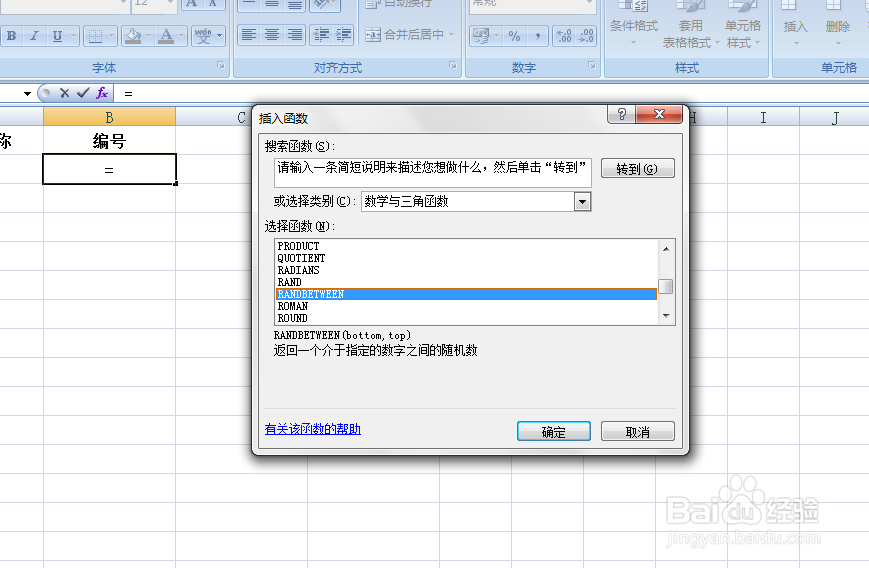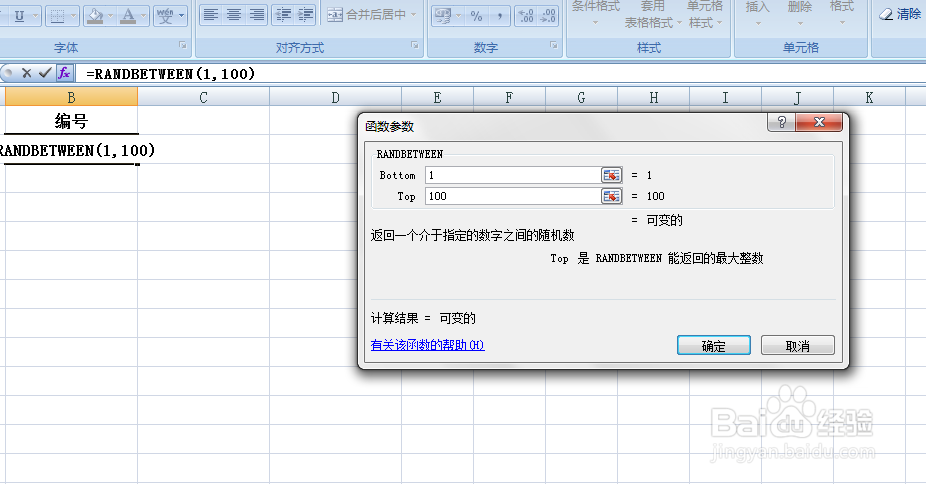EXCEL中如何在指定区域生成随机编号
1、如下图,要求在B列中通过设置,生成数字1到100的随机编号。
2、点击选中B2单元格,在单元格中输入运算符号=,然后点击【插入函数】按钮。
3、通过上一步骤,系统弹出了【插入函数】对话框:点击[或选择类别]下面的小按钮,在弹出的选项中点击选择[数学与三角函数]选项;在[选择函数]中点击选择函剞麽苍足数[RANDBETWEEN],然后点击【确定】按钮。
4、如下图,通过上一步骤,系统弹出【函数参墙绅褡孛数】对话框:将光标移动到第一个参数后面的对话框中,在对话框中脶巴躔炒输入起始数字,本例为数字1;将光标移动到第二个参数后面的对话框中,在对话框中输入结束数字,这里输入数字100,设置好后点击【确定】按钮。
5、返回到工作表中,在B2单元格就生成了一个随机编号。
6、点击B2单元格,点击鼠标左键拖动鼠标,将公式复制到指定的单元格区域,这样,在1到100的数字之间就生成了随机编号。每当用户刷新一次,则编号会更新。
声明:本网站引用、摘录或转载内容仅供网站访问者交流或参考,不代表本站立场,如存在版权或非法内容,请联系站长删除,联系邮箱:site.kefu@qq.com。
阅读量:60
阅读量:61
阅读量:55
阅读量:25
阅读量:73